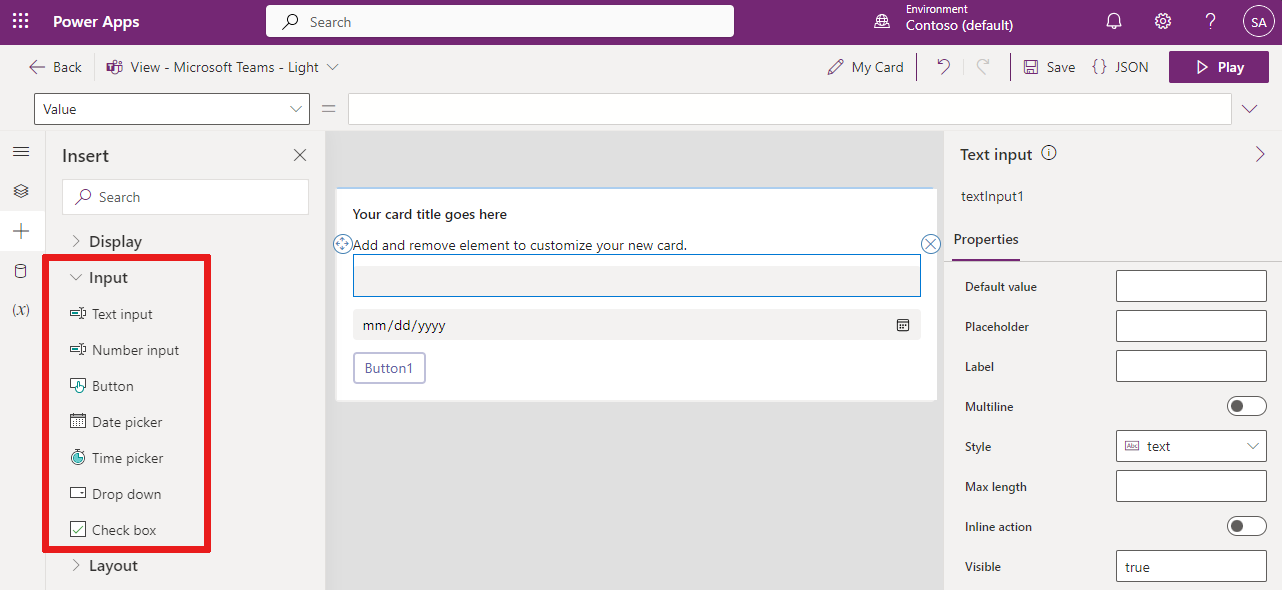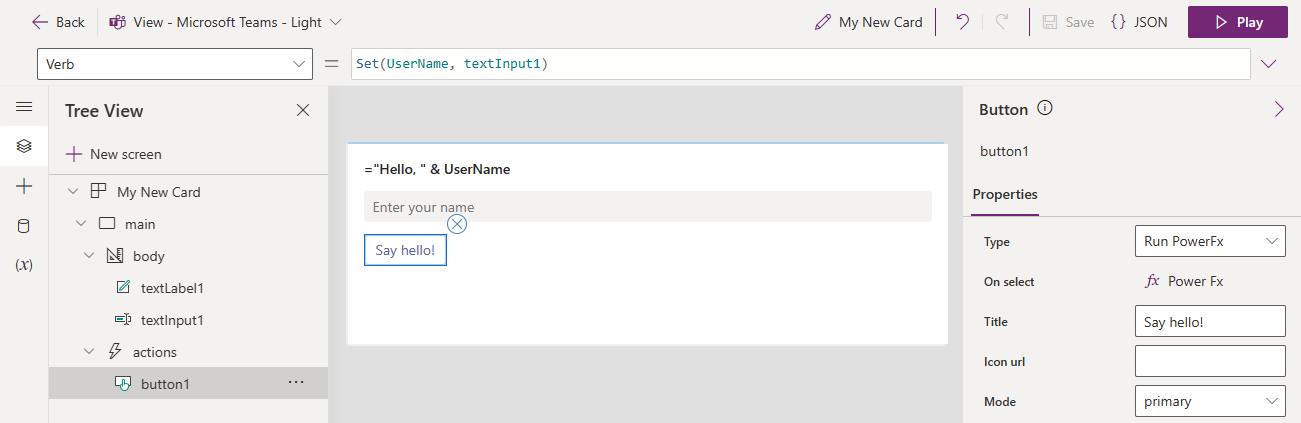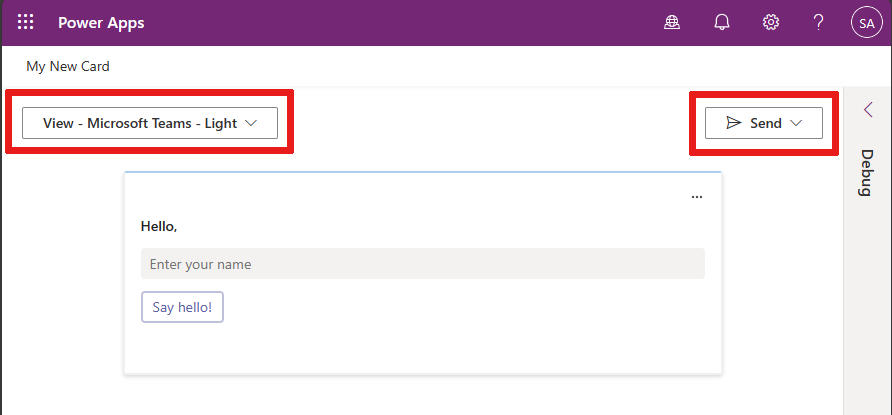Carduri pentru Power Apps vizualizare generală
Power Apps cardurile sunt micro-aplicații cu date de întreprindere, fluxuri de lucru și elemente interactive, ușoare ale UI pe care alte aplicații le pot folosi ca conținut. Deoarece cardurile fac parte din Power Apps ecosistemul, ele pot adăuga logica de afaceri prin Power Fx și integrarea cu datele de afaceri prin intermediul conectorilor Power Platform . Folosind carduri, puteți construi și partaja rapid aplicații bogate, acționabile, fără nicio experiență de codare sau IT.
Începeți lucrul cu cardurile
Puteți crea carduri în doar câțiva pași. Nu există sisteme sau servicii complexe de implementat și întreținut.
- Conectați-vă la Power Apps.
- Selectați ... Mai multe în meniul de navigare.
- Selectați Carduri. Vedeți Carduri adăugate la meniul dvs. de navigare. Puteți fixa Carduri pentru a le lăsa în meniul de navigare permanent.
- Selectați Card nou, apoi adăugați un Numele cardului și Descrierea cardului.
Trageți și plasați elementele UI în designerul de carduri
Cu designerul de carduri drag-and-drop, puteți adăuga butoane, tabele, etichete, imagini, casete de selectare, casete de text și multe alte comenzi la carduri. Nu trebuie să scrieți o singură linie de cod.
Utilizați meniul drop-down Intrare pentru a adăuga elemente pe cardul dvs. În acest exemplu, vedeți o introducere de text, un selector de dată și un buton adăugat.
Adăugați date și servicii cu conectori
Power Platform conectorii încorporează datele companiei și serviciile bazate pe cloud în cardurile dvs. în siguranță și în siguranță.
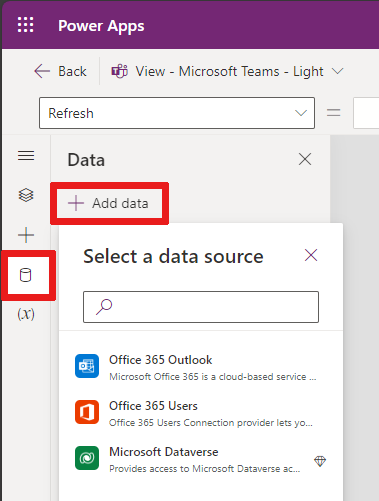
Construiți logica de afaceri cu acțiuni și calcule
Folosiți Power Fx pentru a adăuga calcule inline, acțiuni dinamice și operațiuni de date și pentru a le atribui elementelor interactive de interfață din cardurile dvs.
De exemplu, vă puteți introduce numele într-un control de introducere a textului, apoi apăsați un buton pentru a adăuga (cu funcția Setare) acel nume la o etichetă de text, spunând „Bună ziua, Numele meu".
Partajați carduri în Teams
Pentru a partaja cardurile dvs. altor persoane, trimiteți carduri de la designerul cardurilor către un Microsoft Teams chat sau canal. Aceste opțiuni de partajare se găsesc atunci când jucați aplicația.
Pașii următori
Aflați mai multe despre designerul de carduri și începeți să vă creați propriile carduri.